Hur man ändrar NAT-typ på PC
Miscellanea / / November 28, 2021
I den 21st talet, att ha tillgång till en snabb internetuppkoppling är en förutsättning. Människor spenderar hundratals dollar på att uppgradera sina planer och utrustning för att säkerställa att deras internethastighet inte brister. Men trots deras bästa ansträngningar kliar många användare sig i huvudet när de försöker ta reda på orsaken bakom deras dåliga näthastighet. Om detta låter som ditt problem och du inte kan öka din nätverksanslutning, är det dags att göra det ändra NAT-typen på din PC.

Innehåll
- Hur man ändrar NAT-typ på PC
- Vad är NAT?
- Syften med NAT
- Typer på NAT
- Hur man ändrar nätverksadressöversättning (NAT) på Windows 10 PC
- Metod 1: Slå på UPnP
- Metod 2: Aktivera Network Discovery i Windows 10
- Metod 3: Använd Port Forwarding
- Metod 4: Använd konfigurationsfil
Hur man ändrar NAT-typ på PC
Vad är NAT?
Medan alla tycker om att surfa på nätet är bara ett fåtal medvetna om de hundratals processer som körs i bakgrunden som gör internetanslutning möjlig. En sådan process är NAT, som står för Network Address Translation och är en viktig del av din internetuppställning.
Den översätter de olika privata adresserna i ditt nätverk till en enda offentlig IP-adress. I enklare termer fungerar NAT genom modemet och fungerar som en medlare mellan ditt privata nätverk och internet.Syften med NAT
Att agera som medlare är inte det enda ansvaret som NAT tar på sig. Här är syftena med Network Address Translation (NAT):
- Förhindra överanvändning av IP-adresser: Ursprungligen hade varje enhet sin egen IP-adress, en uppsättning siffror som gav den en unik identitet på internet. Men med det växande antalet onlineanvändare började dessa adresser ta slut. Det är där NAT kommer in. NAT konverterar alla privata adresser i ett nätverkssystem till en enda publik adress och säkerställer att IP-adresser inte förbrukas.
- Skydda din privata IP: Genom att tilldela nya adresser till alla enheter i ett system skyddar NAT din privata IP-adress. Dessutom fungerar tjänsten också som en brandvägg, som screenar data som kommer in i ditt lokala nätverk.
Typer på NAT
Hastigheten på din internetanslutning kan påverkas av hur strikt NAT-typen är på din dator. Även om det inte finns några officiella riktlinjer för att skilja mellan olika typer av NAT, finns det tre kategorier som är allmänt erkända.
1. Öppna NAT: Som namnet antyder lägger den öppna NAT-typen inga begränsningar på mängden eller typen av data som delas mellan din enhet och internet. Applikationer, särskilt videospel, kommer att fungera perfekt med denna typ av NAT.
2. Måttlig NAT: Måttlig NAT-typ är något säkrare och är lite långsammare än den öppna typen. Med måttlig NAT-typ får användarna också brandväggsskydd som begränsar misstänkta data från att komma in på din enhet.
3. Strikt NAT: Den troliga orsaken bakom din långsamma internetanslutning är den strikta NAT-typen. Även om den är extremt säker, begränsar strikt NAT-typ nästan alla datapaket som tas emot av din enhet. Frekventa fördröjningar på applikationer och videospel kan hänföras till den strikta NAT-typen.
Hur man ändrar nätverksadressöversättning (NAT) på Windows 10 PC
Om du lider av långsam anslutning är det förmodligen dags att byta NAT-typ på din dator. Chansen är stor att ditt modem stöder en strikt NAT-typ som gör det svårt för paket med data att nå din enhet. Det finns dock flera metoder du kan försöka ändra din NAT-typ på Windows PC:
Metod 1: Slå på UPnP
UPnP eller Universal Plug and Play är en uppsättning protokoll som hjälper enheter i ett nätverk att ansluta till varandra. Tjänsten tillåter också applikationer att automatiskt vidarebefordra portar, vilket i grunden gör din spelupplevelse mycket bättre.
1. Öppna din webbläsare och logga in till din routerns konfigurationssida. Beroende på enhetens modell kommer adressen för din routers kontrollpanel att skilja sig. Oftast finns den här adressen, tillsammans med användarnamnet och lösenordet, längst ner på ditt modem.
2. När du väl har loggat in, hittaUPnP alternativet och slå på det.

Notera: Att aktivera UPnP utsätter din dator för risk och gör den sårbar för cyberattacker. Om ditt nätverk inte är extremt strikt, är det inte tillrådligt att slå på UPnP.
Metod 2: Aktivera Network Discovery i Windows 10
Ett annat sätt att ändra NAT-typen på din PC är genom att aktivera Network Discovery på din Windows-enhet. Det här alternativet gör din PC synlig för andra nätverksdatorer och förbättrar din internethastighet. Så här kan du aktivera Network Discovery på Windows 10:
1. På din PC klickar du på Start knapp och öppen de inställningar
2. Klicka på "Nätverk och Internet" för att öppna alla nätverksrelaterade inställningar.
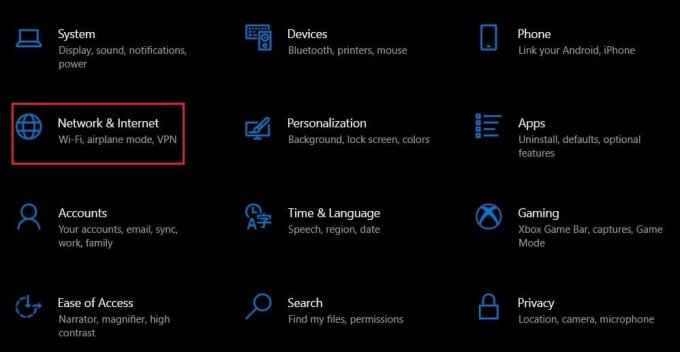
3. På nästa sida, klicka på "Wi-Fi" från panelen till vänster.

4. Scrolla ner till 'Relaterade inställningar' och klicka på 'Ändra avancerade delningsalternativ.'

5. Under avsnittet "Nätverksupptäckt", klicka på "Aktivera nätverksupptäckt' och då Gör det möjligt"Aktivera automatisk inställning av nätverksanslutna enheter."

6. Din nätverksadressöversättning bör ändras, vilket påskyndar din internetanslutning.
Läs också: Kan du inte ansluta till internet? Fixa din internetuppkoppling!
Metod 3: Använd Port Forwarding
Port Forwarding är ett av de bästa sätten att ändra NAT-typ på din PC utan att kompromissa med säkerheten för din enhet. Med den här processen kan du skapa undantag för vissa spel och förbättra deras övergripande prestanda.
1. Besök portforward.com och hitta standardportarna för spelet du vill köra.
2. Följ nu stegen som nämns i metod 1, gå till din routers konfigurationssida.
3. Sök för "Port Forwarding." Det bör förmodligen hamna under avancerade inställningar eller andra motsvarande menyer, baserat på din routers modell.
4. På den här sidan, aktivera "Post Forwarding" och klicka på alternativet som låter dig lägga till specifika portar.
5. Ange standardportnumret i de tomma textfälten klicka på Spara.
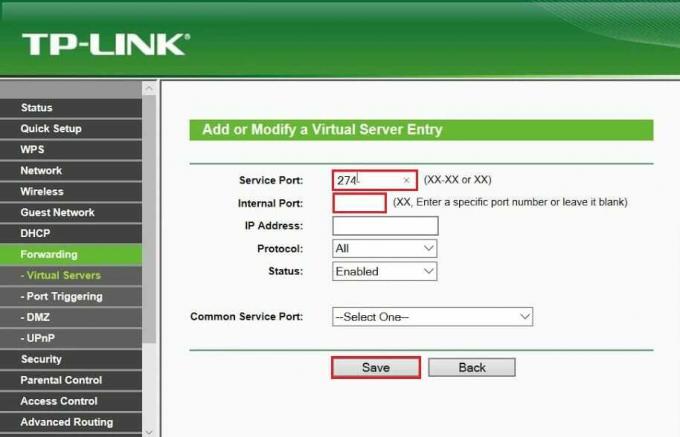
6. Starta om din router och kör spelet igen. Din NAT-typ bör ändras.
Metod 4: Använd konfigurationsfil
Ett lite avancerat men effektivt sätt att ändra din nätverksadressöversättning är att manipulera konfigurationen av din router. Den här metoden löser problemet permanent samtidigt som säkerheten för din enhet behålls.
1. Ännu en gång, öppen de konfigurationspanel av din router.
2. Hitta alternativet som låter dig säkerhetskopiering din routers konfiguration och spara filen till din PC. Routerkonfigurationen kommer att sparas som en anteckningsblocksfil.

3. Se till att du skapa två kopior av konfigurationsfilen så att du kan ha en säkerhetskopia om något går fel.
4. Öppna textfilen och tryck på Ctrl + F för att hitta en viss text. Söka efter "sista bindning".
5. Under "sista bindning" skriver du in följande kod: “bind application=CONE(UDP) port=0000-0000". Istället för "0000" anger du standardporten för ditt spel. Om du vill öppna fler portar kan du använda samma kod och ändra portvärdet varje gång.
6. När ändringarna har gjorts, spara konfigurationsfilen.
7. Gå tillbaka till kontrollpanelen på din router och klicka på alternativet för att återställ din konfigurationsfil.
8. Bläddra igenom din PC och Välj filen du just sparade. Ladda den på din routers konfigurationssida och återställ inställningarna.
9. Starta om din router och PC och din NAT-typ borde ha ändrats.
Vanliga frågor (FAQs)
Q1. Hur blir jag av med den strikta NAT-typen?
Det finns flera sätt genom vilka du blir av med strikt NAT-typ på din PC. Gå till din routers konfigurationssida och hitta inställningarna för "Port Forwarding". Här aktivera portvidarebefordran och klicka på lägg till för att spara nya portar. Ange nu portarna för spelet du vill spela och spara inställningarna. Din NAT-typ bör ändras.
Q2. Varför är min NAT-typ strikt?
NAT står för Network address translation och tilldelar en ny offentlig adress till dina privata enheter. Som standard har de flesta routrar en strikt NAT-typ. Detta resulterar i hög säkerhet och förhindrar att misstänkta data kommer in i din enhet. Även om det inte finns något officiellt sätt att bekräfta din NAT-typ, är prestandan för internetspel tillräckligt för att hjälpa dig att ta reda på om din NAT-typ är strikt eller öppen.
Rekommenderad:
- Hur man ändrar IP-adress i Windows 10
- USB-portar fungerar inte i Windows 10
- Hur man fixar trasiga registerobjekt i Windows 10
- Hur man blockerar annonser på Crunchyroll gratis
Långsamma och eftersläpande spel kan vara riktigt frustrerande och förstöra hela din onlineupplevelse. Men med stegen som nämns ovan bör du kunna lösa problemet och förbättra din nätverksanslutning.
Vi hoppas att den här guiden var till hjälp och att du kunde ändra NAT-typen på din PC. Om du har några frågor, skriv ner dem i kommentarsfältet nedan så hjälper vi dig.


